Introducción
Este documento describe el uso de las opciones de Menú para administrar el acceso de los dispositivos conectados a un servidor terminal del router.
Prerequisites
Requirements
Cisco recomienda que tenga conocimiento sobre estos temas:
- Configuración de Terminal Server
- Cables octales
Componentes Utilizados
La información de este documento se basa en Integrated Service Routers Generation 2 (ISR G2) con un módulo asíncrono como HWIC-8A.
La información que contiene este documento se creó a partir de los dispositivos en un ambiente de laboratorio específico. Todos los dispositivos que se utilizan en este documento se pusieron en funcionamiento con una configuración verificada (predeterminada). Si tiene una red en vivo, asegúrese de entender el posible impacto de cualquier comando.
Configurar
Diagrama de la red
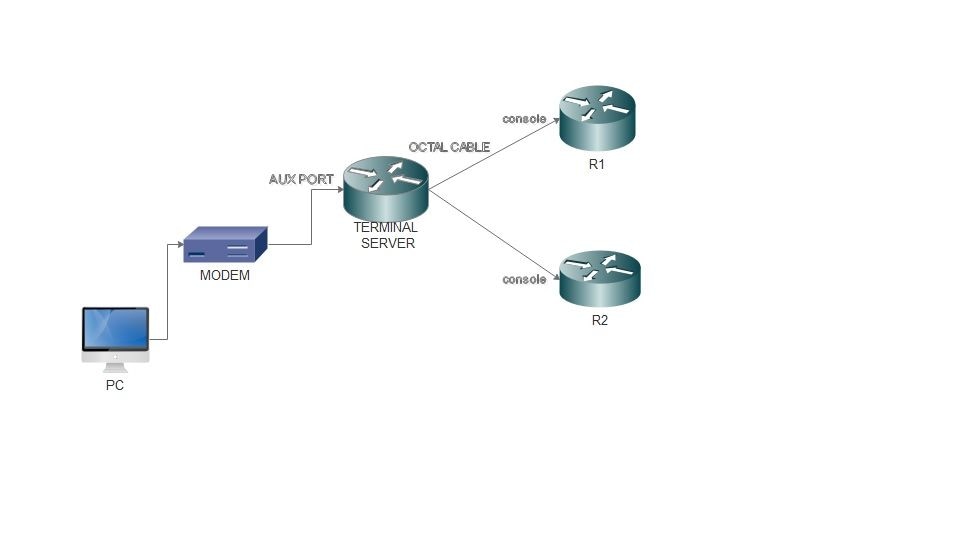
Configuraciones
Paso 1. Configure una interfaz de loopback en el router y asigne una dirección IP a la misma.
Terminalserver(config)#interface loopback 1
Terminalserver(config-if)#ip address 10.1.1.1 255.255.255.0
Paso 2. Verifique las conexiones físicas del servidor terminal a los dispositivos finales y tome nota del número de línea que corresponde a cada dispositivo. HWIC-8A proporciona 8 líneas como se puede ver en la salida.
Terminalserver#show line
Tty Line Typ Tx/Rx A Modem Roty AccO AccI Uses Noise Overruns Int
* 0 0 CTY - - - - - 7 0 0/0 -
1 1 AUX 9600/9600 - - - - - 0 0 0/0 -
2 2 TTY 9600/9600 - - - - - 0 0 0/0 -
0/0/0 3 TTY 9600/9600 - DTR-Act - - - 2 3 0/0 -
0/0/1 4 TTY 9600/9600 - DTR-Act - - - 3 2 0/0 -
0/0/2 5 TTY 9600/9600 - DTR-Act - - - 0 0 0/0 -
0/0/3 6 TTY 9600/9600 - DTR-Act - - - 0 0 0/0 -
0/0/4 7 TTY 9600/9600 - DTR-Act - - - 0 0 0/0 -
0/0/5 8 TTY 9600/9600 - DTR-Act - - - 0 0 0/0 -
0/0/6 9 TTY 9600/9600 - DTR-Act - - - 0 0 0/0 -
0/0/7 10 TTY 9600/9600 - DTR-Act - - - 0 0 0/0 -
Paso 3. Configure las asignaciones de host IP para cada dispositivo como en el siguiente ejemplo. Los números de puerto se pueden obtener añadiendo 2000 al número de línea correspondiente a cada dispositivo. Por ejemplo, el número de línea para un dispositivo conectado al puerto 0/0/1 es 4, como puede ver en el resultado anterior. El número de puerto para conectarse al dispositivo es 2004 (2000+4).
Terminalserver(config)#ip host R1 2003 10.1.1.1
Terminalserver(config)#ip host R2 2004 10.1.1.1
Paso 4. Para configurar las opciones del menú, primero puede configurar un banner o título para el servidor Terminal Server como se muestra en este ejemplo:
Terminalserver(config)#menu cisco title $
Enter TEXT message. End with the character '$'.
++++++++++++++++++++++++++++++++++++++++++++++++
welcome to the Terminal Server
To exit from the device, use CTRL+SHIFT+6 then press x
++++++++++++++++++++++++++++++++++++++++++++++++
$
Paso 5. Este comando necesita ser configurado ya que da las opciones para hacer selecciones en un menú.
Terminalserver(config)#menu cisco prompt $
Enter TEXT message. End with the character '$'.
Choose your option
$
Paso 6. Debe configurar el modo de línea para forzar la necesidad de presionar Enter después de seleccionar una opción. Menu se ejecuta directamente después de seleccionar una opción, si no utiliza este comando.
Terminalserver(config)#menu cisco line-mode
Paso 7. Para configurar una nueva conexión, se utilizan estos comandos de menú.
Terminalserver(config)#menu cisco command 1 telnet 10.1.1.1 2003
Terminalserver(config)#menu cisco text 1 login to R1
Paso 8. Este comando de menú abre una nueva conexión o reanuda la conexión que existe con el host configurado.
Terminalserver(config)#menu cisco command 2 resume R2 / connect telnet R2
Terminalserver(config)#menu cisco text 2 login to R2
Paso 9. Para borrar la pantalla después de que entra en el menú, se utiliza este comando.
Terminalserver(config)#menu cisco clear-screen
Paso 10. Para mostrar el estado del usuario en la parte superior de la pantalla, se utiliza este comando.
Terminalserver(config)#menu main status-line
Paso 11. Este comando de menú debe configurarse para la salida del menú.
Terminalserver(config)#menu cisco command e menu-exit
Terminalserver(config)#menu cisco text e menu-exit
Paso 12. Para salir de una conexión de Terminal Server, utilice estos comandos de menú.
Terminalserver(config)#menu cisco command q exit
Terminalserver(config)#menu cisco text q disconnect from terminal server
Paso 13. Estos comandos se configuran bajo las líneas VTY para la ejecución automática de menús, cuando un usuario inicia sesión a través de Telnet o Secure Shell (SSH).
Terminalserver(config)#line vty 0 4
Terminalserver(config-line)#autocommand menu cisco
Terminalserver(config-line)#login local
Terminalserver(config-line)#transport input ssh
Terminalserver(config-line)#transport output all
Verificación
Esta sección confirma que su configuración funciona correctamente.
Telnet a R1
Terminalserver#menu cisco
++++++++++++++++++++++++++++++++++++++++++++
welcome to the Terminal Server
To exit from the device, use CTRL+SHIFT+6 then press x
++++++++++++++++++++++++++++++++++++++++++++
1 login to R1
2 login to R2
e menu-exit
q disconnect from terminal server
Choose your option
1
R1#
Terminalserver#show sessions
Conn Host Address Byte Idle Conn Name
* 1 10.1.1.1 10.1.1.1 0 0 10.1.1.1
Telnet a R2
++++++++++++++++++++++++++++++++++++++++++++
welcome to the Terminal Server
To exit from the device, use CTRL+SHIFT+6 then press x
++++++++++++++++++++++++++++++++++++++++++++
1 login to R1
2 login to R2
e menu-exit
q disconnect from terminal server
Choose your option
2
Terminalserver#show sessions
Conn Host Address Byte Idle Conn Name
1 10.1.1.1 10.1.1.1 0 0 10.1.1.1
* 2 10.1.1.1 10.1.1.1 0 0 Salga de la opción Menú.
++++++++++++++++++++++++++++++++++++++++++++
welcome to the Terminal Server
To exit from the device, use CTRL+SHIFT+6 then press x
++++++++++++++++++++++++++++++++++++++++++++
1 login to R1
2 login to R2
e menu-exit
q exit
Choose your option
e
Terminalserver#
Salga de Terminal Server.
++++++++++++++++++++++++++++++++++++++++++++
welcome to the Terminal Server
To exit from the device, use CTRL+SHIFT+6 then press x
++++++++++++++++++++++++++++++++++++++++++++
1 login to R1
2 login to R2
e menu-exit
q exit
Choose your option
q
Terminalserver con0 is now available
Press RETURN to get started.
Troubleshoot
Puede observar estos errores a veces cuando intenta conectarse a un dispositivo extremo desde un servidor Terminal Server.
Terminalserver#telnet R1
Trying R1 (10.1.1.1, 2003)...
% Connection refused by remote host
Para resolver esto, debe borrar la línea correspondiente del servidor Terminal Server como en este ejemplo:
Terminalserver#clear line 3
[confirm]
[OK]
Terminalserver#telnet R1
Trying R1 (10.1.1.1,2003)...open
R1>
Información Relacionada

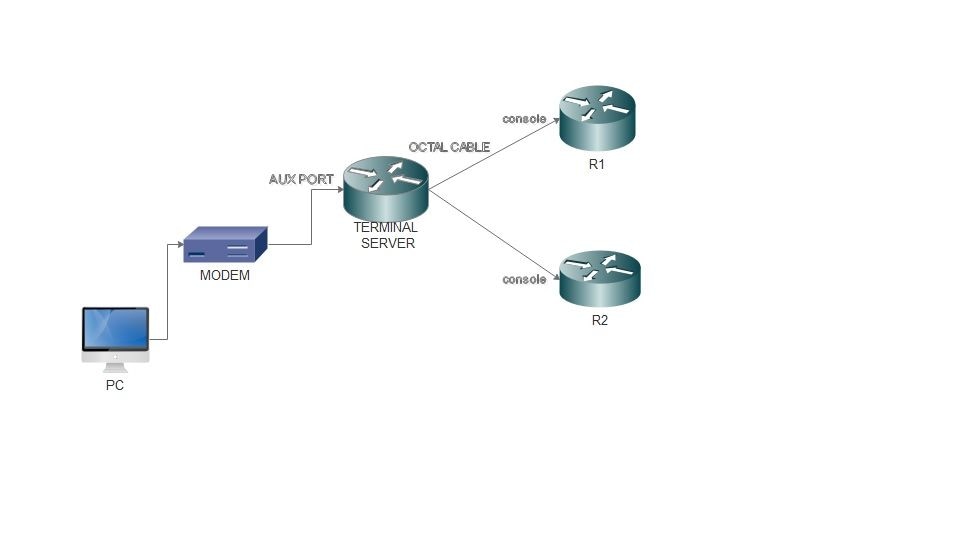
 Comentarios
Comentarios